Najnoviji iPhone 12 ponovo su porasli, osim iPhonea 12 mini. Ako odlučite da kupite iPhone 12 ili 12 Pro, možete se radovati ekranu od 6.1 inča, najveći iPhone 12 Pro Max ima punih 6.7". To je zaista ogroman radni prostor, šta ćemo da se lažemo. Većina nas ne može čak ni doći do vrha ekrana ovih Apple telefona kada ga koristi jednom rukom. Međutim, Appleovi inženjeri su razmišljali i o tome, pa iOS već duže vrijeme ima funkciju Reach, koja može pomjeriti vrh ekrana na donju polovicu kako biste mogli do njega doći. Ako želite da saznate kako da podesite ovu funkciju i kako da je aktivirate, nastavite sa čitanjem.
To može biti zanima vas

Kako aktivirati Reach na iPhone 12
Ako želite da aktivirate funkciju Reach na svom iPhoneu 12, to nije teško. Postupite na sljedeći način:
- Na svom iPhone uređaju idite na izvornu aplikaciju Postavke.
- Kada to uradite, pomerite jedan komad ispod, gdje zatim poništite okvir Otkrivanje.
- Zatim pronađite i kliknite na liniju unutar ovog odjeljka postavki Dodirnite.
- Ovdje samo trebate pomoći prekidači funkcija Aktivirali su doseg.
Tako se na gore navedeni način može aktivirati funkcija Reach, zahvaljujući kojoj možete lako pomjeriti gornji dio ekrana na donji. Ali većina vas nema pojma kako koristiti funkciju. Općenito postoje dvije opcije – jedna je izvorna, a drugu treba naknadno podesiti. U nastavku ćete naći oba postupka:
Aktivacija gestom
Funkciju Range možete aktivirati nativno, bez ikakvih dodatnih postavki, pokretom. Sve što treba da uradite je da postavite prst malo iznad donje ivice ekrana, a zatim klizite prstom prema dole do ivice ekrana. Ovo će pomjeriti vrh ekrana prema dolje. Opseg se zatim automatski deaktivira nakon nekoliko sekundi ili jednostavno dodirnite strelicu na sredini ekrana da poništite režim.

Aktivacija dvostrukim dodirom po leđima
U iOS-u 14 dobili smo funkciju koja vam omogućava da kontrolišete iPhone 8 i novije tako što ćete dodirnuti poleđinu. Također možete aktivirati funkciju Reach uz pomoć ove funkcije. Da biste postavili ovu opciju, postupite na sljedeći način:
- Prvo, na vašem iPhone 8 i novijim verzijama idite na izvornu aplikaciju Postavke.
- Onda siđi odavde ispod i kliknite na okvir Otkrivanje.
- Idite dole u ovoj sekciji ispod i kliknite na opciju Dodirnite.
- Sada je neophodno da siđete skroz dole gde se selite Kucnite pozadi.
- Na sljedećem ekranu odaberite bilo koje dvaput dodirnite, ili Triple tap (u zavisnosti od toga kada želite da se domet aktivira).
- Konačno, samo trebate biti u kategoriji Sistem provjerio opciju Domet.






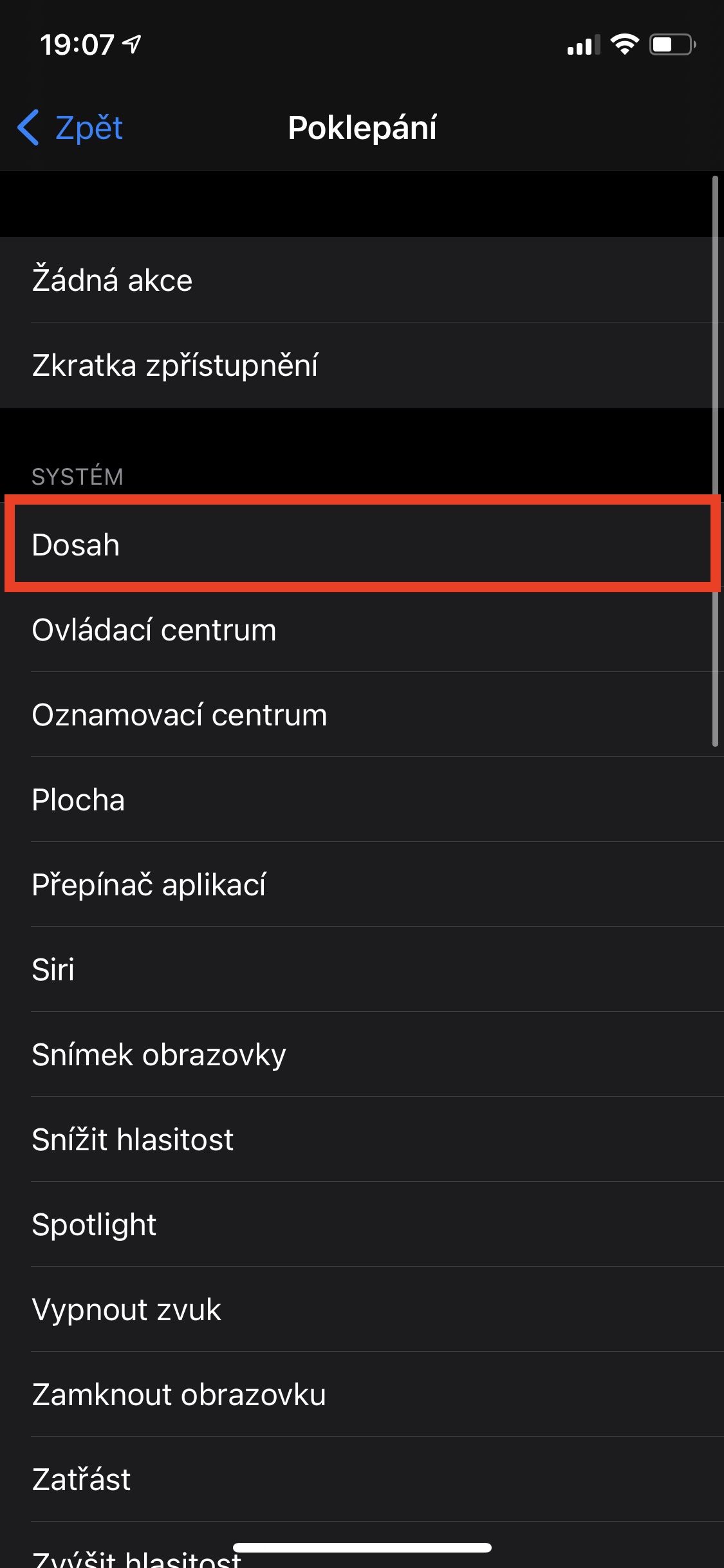
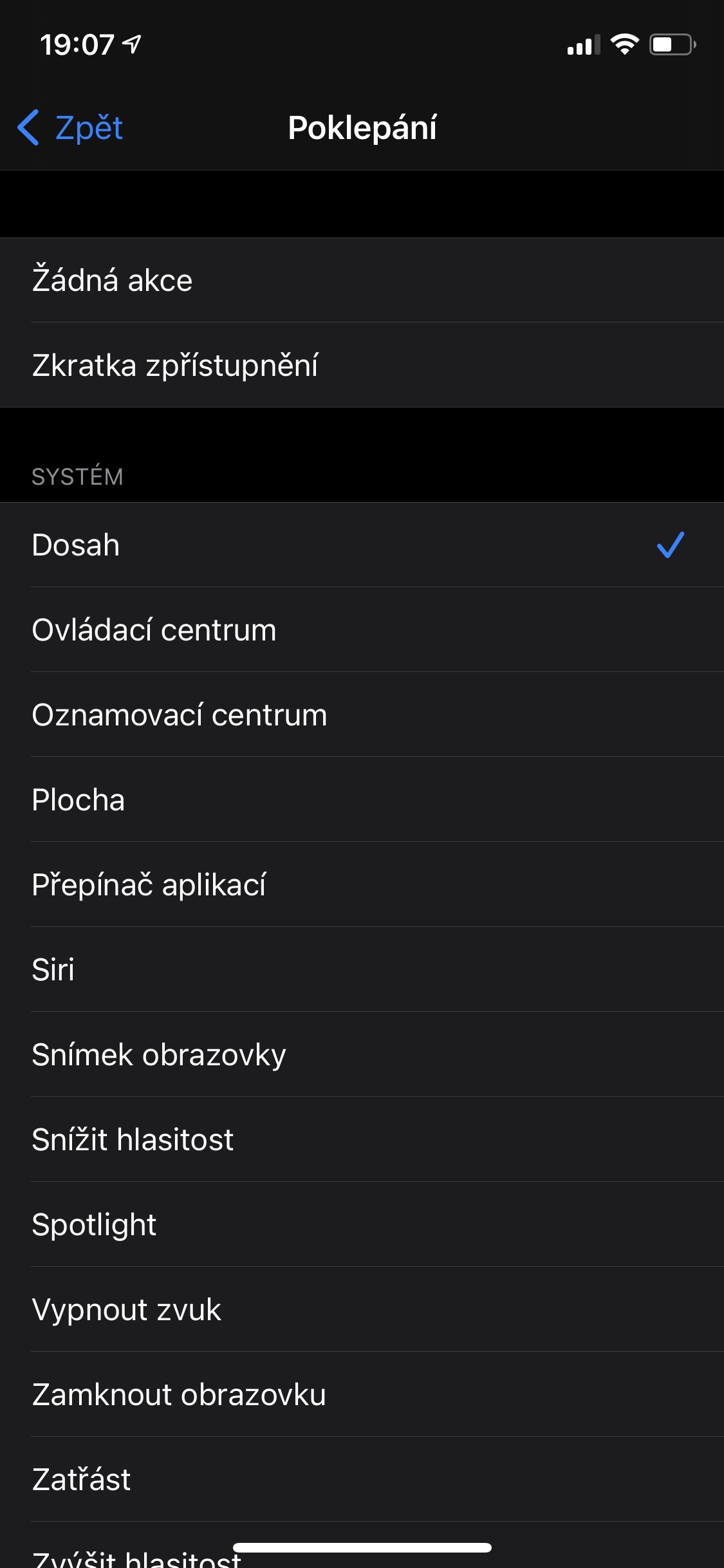
Postaviću još jedno pitanje (opet). Gdje trgovina prestaje da ometa prijenos podataka putem hotspota? Ludo je da nema paralela! Nisam imao pojma da bih mogao baciti do sada, kada sam nakon sat vremena saznao zašto VPN-ovi ne prolaze kroz hotspot na mom novom telefonu, saznao sam da ih kučka blokira, jer je neki idiot mislio da sam ja verovatno glupa osoba i ne znam šta radim. Ne mogu da zamislim život sa ovim teretom. Nikada se nigdje nisam susreo sa ovakvim intervencijama i da sam prošao sve mobilne platforme od 90-ih (a bilo ih je mnogo).